Nội dung
Nếu bạn cần thay đổi lại URLs của website mình với tên miền mới, như thay đổi từ help.azdigi.com sang huongdan.azdigi.com chẳng hạn, có rất nhiều cách để bạn thực hiện và với bài viết này mình sẽ hướng dẫn chi tiết bạn thực hiện.
Bước 1. Thay đổi địa chỉ tên miền website WordPress
Cách 1: Thay đổi URL từ trang quản trị admin WordPress
Bạn vào Cài đặt => Tổng quan và sửa lại Địa chỉ WordPress và Địa chỉ trang web như ảnh dưới với tên miền mới sau đó Save lại.
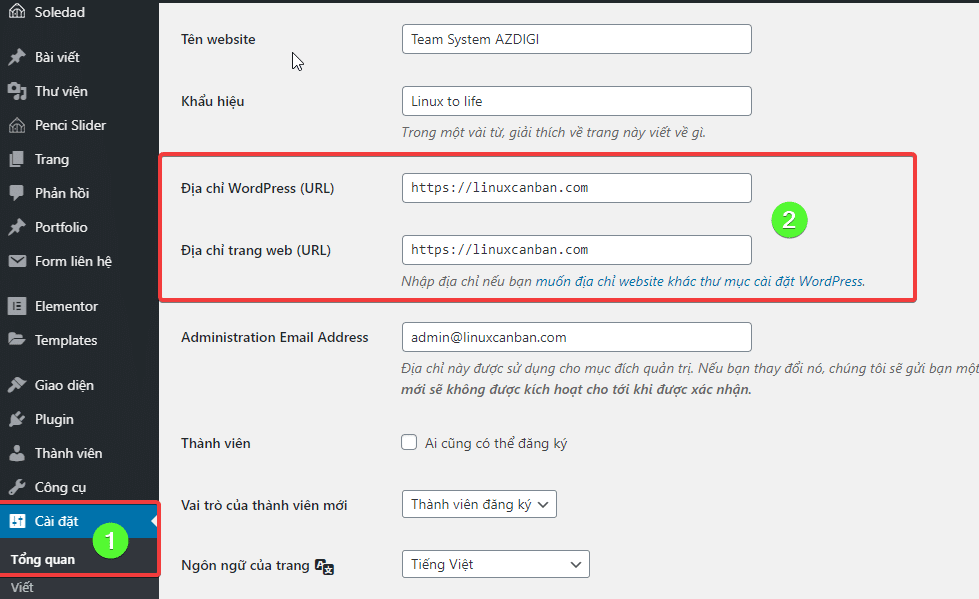
Cách 2: Thay đổi URL trang web WordPress trong file functions.php
Cách này được khuyến nghị khi bạn không thể truy cập vào được admin WordPress. Bạn cần kết nối vào mã nguồn bằng trình duyệt website hoặc bằng giao thức FTP, SFTP và vào file functions.php của theme
- Đường dẫn thường là: domain/wp-content/themes/mytheme/functions.php
- VD: linuxcanban.com/wp-content/themes/soledad/functions.php
Sau đó bạn thêm 2 đoạn mã bên dưới vào file nằm trong thẻ <?php nhé. Bạn đừng quên thay đổi mydomain bằng tên miền của ban nha.
update_option( 'siteurl', 'https://mydomain' );
update_option( 'home', 'https://mydomain' );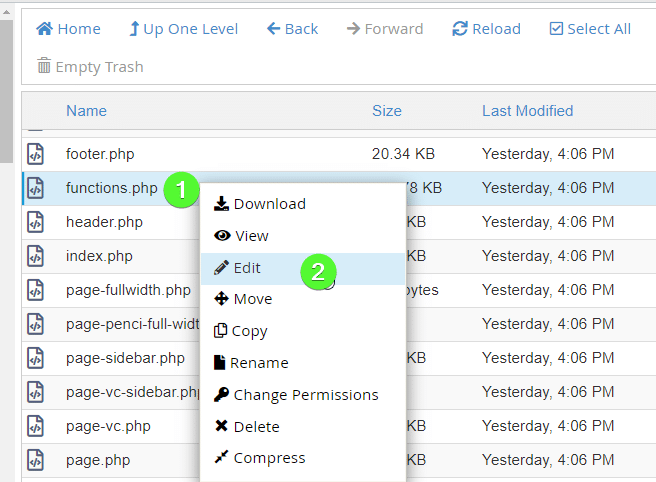
Cách 3: Thay đổi URL WordPress trong file wp-config.php
Cách này chỉ khuyến nghị khi bạn không thể truy cập vào được quản trị WordPress và không xác định được themes mà bạn dùng để sửa file functions.php để update URL.
Đường dẫn file wp-config.php đa phần sẽ nằm ở trong domain/public_html/wp-config.php. Bạn edit file này lên và dán đoạn mã bên dưới nằm trong thẻ <?php
define( 'WP_HOME', 'https://mydomain' );
define( 'WP_SITEURL', 'https://mydomain' );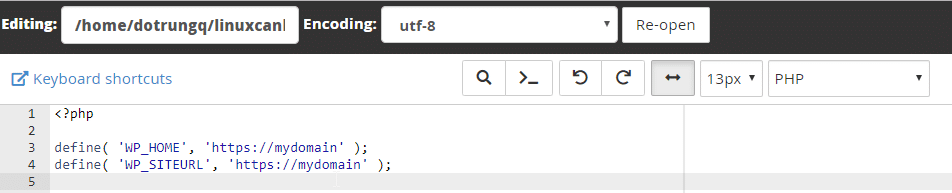
Cách 4: Thay đổi URL WordPress bằng phpMyAdmin
Cách này cập nhật lại URL trang web trực tiếp trong cơ sở dữ liệu của bạn.
Đầu tiên bạn cần xác định chính xác cơ sở dữ liệu của bạn mà website đang dùng.
Sau đó bạn truy cập vào phpMyAdmin => mydatabase (database bạn dùng) => wp-option => sửa lại url site và home
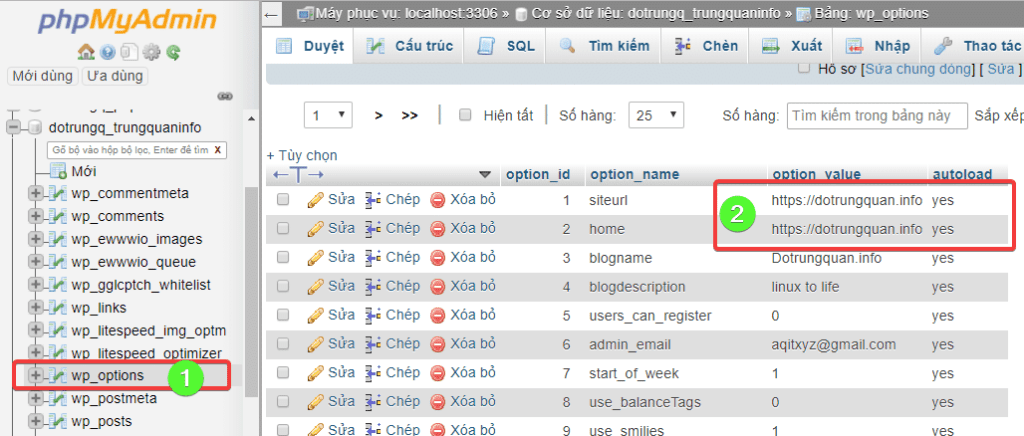
Bước 2. Thay thế tên miền website trong nội dung
Trường hợp website bạn đã có nội dung nhiều, thì chắc chắn trong đó sẽ có rất nhiều liên kết sử dụng tên miền cũ. Vì vậy bạn sẽ làm thêm một bước đó là tìm kiếm tên miền cũ trong database và sửa thành tên miền mới.
Để làm việc này, bạn có thể sử dụng plugin Better Search Replace. Sau khi cài đặt plugin này, bạn truy cập vào WP Admin => Tools (Công cụ) => Better Search Replace.
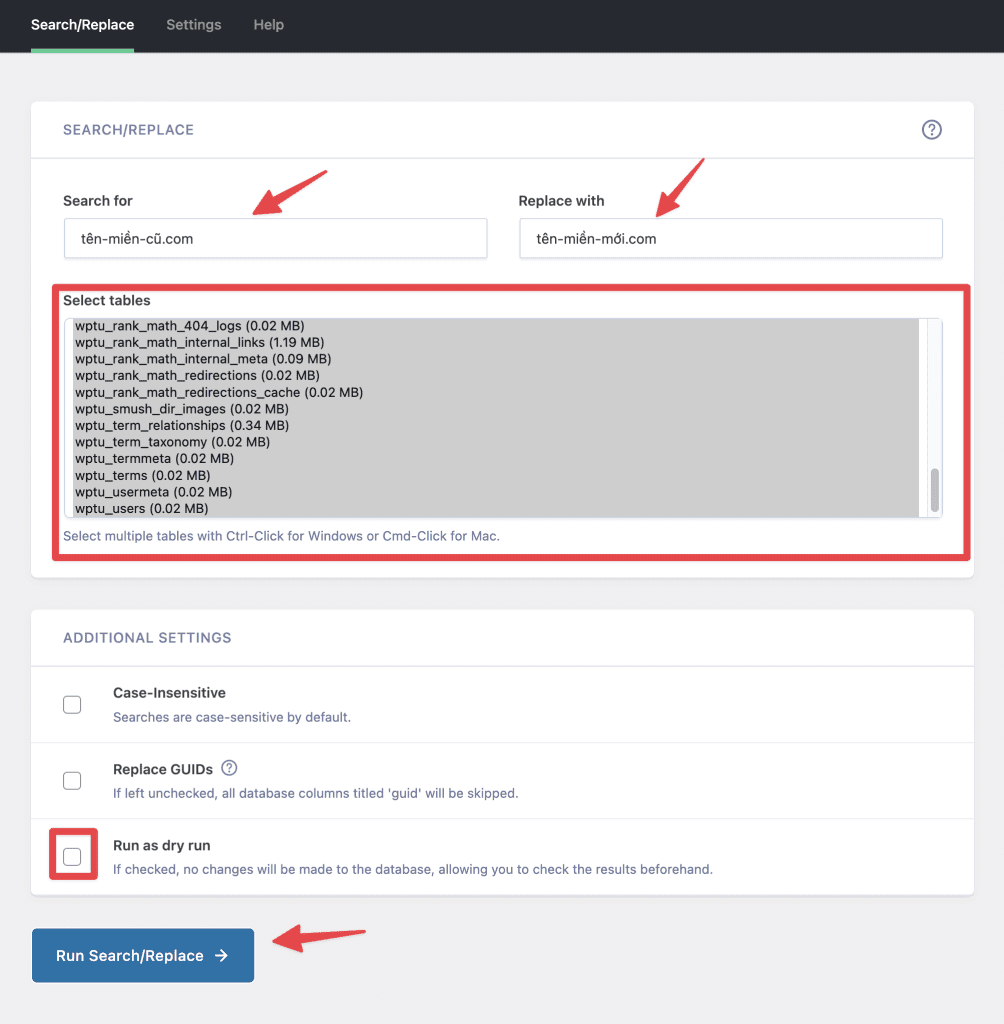
Bạn nhập tên miền cũ của website ở phần Search for, và nhập tên miền mới ở phần Replace with.
Chọn toàn bộ bảng trong database, có thể sử dụng phím Ctrl + A (Windows, Linux) hoặc Cmd + A (macOS).
Bỏ chọn ở mục Run as dry run. Cuối cùng là ấn nút Run Search/Replace và chờ đợi hoàn tất.
Chúc các bạn thành công.

